와이파이 비밀번호 변경 설정 가이드
최근 우리는 와이파이(Wi-Fi) 없이는 일상생활을 이루기 힘든 시대에 살고 있습니다. 특히 가정이나 사무실에서 인터넷을 사용하기 위해서는 안정적인 와이파이 환경이 필수적입니다. 이에 따라, 와이파이 비밀번호 변경 및 설정 방법에 대해 알아보도록 하겠습니다. 이 글을 통해 보다 안전하고 효율적으로 와이파이를 사용할 수 있는 방법을 안내해 드리겠습니다.

와이파이란 무엇인가요?
와이파이는 무선 인터넷 기술로, 여러 기기가 동시에 인터넷에 연결될 수 있도록 돕는 시스템입니다. 집이나 사무실에서 케이블 없이 자유롭게 인터넷을 사용할 수 있게 해 주며, 이를 통해 더욱 편리한 온라인 생활이 가능해집니다.
와이파이 설치를 위한 기초 장비
와이파이를 설치하기 위해 필요한 기본 장비는 다음과 같습니다.
- 와이파이 공유기: 인터넷 신호를 무선으로 변환하여 여러 기기에 전달하는 장치입니다.
- 모뎀: 인터넷 서비스 제공자가 보내온 신호를 수신하는 장치입니다.
- 랜 케이블: 모뎀과 공유기, 또는 공유기와 다른 기기를 연결하기 위해 사용됩니다.
- 무선 수신기: 무선 기능이 없는 기기에서 와이파이를 사용하기 위해 필요한 장치입니다.
와이파이 설치 방법
1. 공유기 준비하기
먼저, 인터넷 서비스에 가입하고 제공받은 공유기를 설치하거나, 별도로 구매한 공유기를 사용할 수 있습니다. 인기 있는 브랜드로는 아이피타임, 넷기어 등이 있습니다.
2. 모뎀과 공유기 연결하기
모뎀과 공유기를 연결하는 과정입니다. 모뎀의 인터넷 포트에 랜 케이블을 연결한 후, 또 다른 랜 케이블을 사용하여 공유기의 WAN 포트에 연결합니다. 이렇게 하면 유선 인터넷에 접속할 수 있습니다.
3. 무선 수신기 설치하기
대부분의 노트북 및 스마트폰은 무선 인터넷 기능을 기본으로 갖추고 있지만, 데스크톱 컴퓨터는 별도의 무선 수신기를 설치해야 합니다. USB 타입이나 PCI 타입이 있으며, USB 타입은 간단히 포트에 연결만 하면 되고, PCI 타입은 내부 장착 후 드라이버 설치가 필요합니다.
와이파이 비밀번호 설정
와이파이 설정하기
와이파이 공유기를 설치한 후에는 네트워크 설정을 하여야 합니다. 예를 들어, 아이피타임 공유기의 경우 웹 브라우저를 통해 로그인하여 기본 IP 주소(예: http://192.168.0.1)로 접속합니다. 설정 마법사를 통해 단계별로 진행할 수 있으며, 네트워크 이름과 비밀번호 등 기본 설정을 입력합니다.

비밀번호 변경하기
기존 비밀번호를 변경해야 할 경우, 공유기 관리 도구에서 ‘무선 설정’ 섹션으로 이동하여 새로운 비밀번호를 입력하면 됩니다. 비밀번호는 정기적으로 변경하여 보안을 강화하는 것이 좋습니다.
와이파이 연결 상태 점검
모든 장비 설치 후, 와이파이가 정상적으로 작동하는지 확인하는 과정이 필요합니다. 다음 사항들을 점검해 보세요.
- 모뎀 LED 상태: 모뎀의 LED가 정상적으로 점등되고 있는지 확인합니다. 특히, 녹색 불빛이 켜져 있다면 정상입니다.
- 공유기 상태: 공유기의 전원 및 인터넷 연결 상태를 확인합니다.
문제 해결 팁
와이파이 연결 중 여러 문제에 직면할 수 있습니다. 인터넷 연결이 불안정할 경우, 공유기의 위치를 조정하거나 주파수 채널을 변경해 보세요. 비밀번호를 잊어버렸다면, 공유기 관리 페이지에 접속하여 비밀번호를 초기화할 수 있습니다.
와이파이 연결이 안 될 때
연결 문제가 발생한 경우 다음과 같은 방법으로 해결할 수 있습니다:
- 기기를 재부팅하여 일시적인 오류를 제거합니다.
- 네트워크를 삭제한 후 다시 연결해 봅니다.
- 네트워크 설정을 초기화하여 문제를 해결할 수 있습니다.
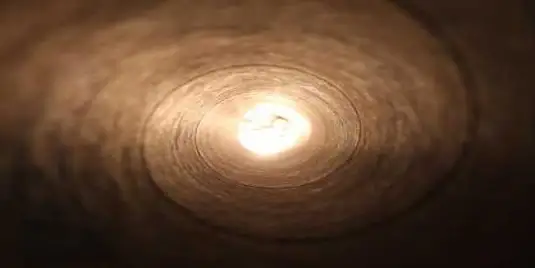
결론
와이파이 설치와 설정 방법을 통해 신뢰할 수 있는 인터넷 환경을 구축하는 것이 가능합니다. 위의 가이드를 참고하여 차근차근 진행해 보시길 바랍니다. 안전하고 효율적인 인터넷 환경이 여러분의 일상생활에 큰 도움이 될 것입니다.
질문 FAQ
와이파이 비밀번호는 어떻게 변경하나요?
와이파이 비밀번호를 수정하려면 공유기 관리 페이지에 접속하여 ‘무선 설정’ 옵션으로 이동한 뒤 새로운 비밀번호를 입력하면 됩니다. 보안을 위해 주기적으로 변경하는 것이 좋습니다.
와이파이 연결이 되지 않을 때 해결 방법은 무엇인가요?
연결 문제가 발생할 경우, 먼저 기기를 재시작하여 임시 오류를 제거해 보세요. 또한 네트워크를 삭제 후 다시 시도하거나, 설정을 초기화하면 문제를 해결할 수 있습니다.